
Dans ce tutoriel, nous allons vous montrer comment installer FreeIPA sur CentOS 8. Pour ceux d'entre vous qui ne le savaient pas, FreeIPA est un système de gestion d'identité open-source pour les environnements Linux/Unix qui fournit une gestion et une authentification centralisées des comptes, comme Microsoft Active Directory ou LDAP.
Cet article suppose que vous avez au moins des connaissances de base sur Linux, que vous savez utiliser le shell et, plus important encore, que vous hébergez votre site sur votre propre VPS. L'installation est assez simple et suppose que vous s'exécutent dans le compte root, sinon vous devrez peut-être ajouter 'sudo ‘ aux commandes pour obtenir les privilèges root. Je vais vous montrer l'installation étape par étape de FreeIPA sur CentOS 8.
Prérequis
- Un serveur exécutant l'un des systèmes d'exploitation suivants :CentOS 8.
- Il est recommandé d'utiliser une nouvelle installation du système d'exploitation pour éviter tout problème potentiel.
- Accès SSH au serveur (ou ouvrez simplement Terminal si vous êtes sur un ordinateur).
- Un
non-root sudo userou l'accès à l'root user. Nous vous recommandons d'agir en tant qu'non-root sudo user, cependant, car vous pouvez endommager votre système si vous ne faites pas attention lorsque vous agissez en tant que root.
Installez FreeIPA sur CentOS 8
Étape 1. Tout d'abord, commençons par nous assurer que votre système est à jour.
sudo dnf install epel-release sudo dnf update
Étape 2. Installer FreeIPA sur CentOS 8.
Maintenant, nous configurons le nom d'hôte, vous pouvez le configurer avec la commande suivante :
hostnamectl set-hostname freeipa.idroot.us echo "192.168.77.1 freeipa.idroot.local ipa" >> /etc/hosts
Les packages FreeIPA sont fournis par le module système de gestion des identités des référentiels CentOS 8 AppStream. Par conséquent, vous devez activer le flux idm:DL1 en exécutant la commande :
sudo dnf module enable idm:DL1
Ensuite, synchronisez le référentiel avec la commande suivante :
sudo dnf distro-sync
Enfin, installez FreeIPA sur le système CentOS 8 à l'aide de la commande suivante :
sudo dnf install ipa-server ipa-server-dns
Étape 3. Configurez FreeIPA.
Vous devrez configurer le serveur FreeIPA. Nous pouvons le configurer avec la commande suivante :
ipa-server-install --setup-dns
Voici à quoi ressemblera cette configuration en exécutant la commande précédente :
[[email protected] ~]# ipa-server-install --setup-dns The log file for this installation can be found in /var/log/ipaserver-install.log ============================================================================== This program will set up the IPA Server. This includes: * Configure a stand-alone CA (dogtag) for certificate management * Configure the Network Time Daemon (ntpd) * Create and configure an instance of Directory Server * Create and configure a Kerberos Key Distribution Center (KDC) * Configure Apache (httpd) * Configure DNS (bind) To accept the default shown in brackets, press the Enter key. Enter the fully qualified domain name of the computer on which you're setting up server software. Using the form <hostname>.<domainname> Example: master.example.com. Server host name [freeipa.idroot.us]: [ENTER] Warning: skipping DNS resolution of host freeipa.idroot.local The domain name has been determined based on the host name. Please confirm the domain name [idroot.us]:[ENTER] The kerberos protocol requires a Realm name to be defined. This is typically the domain name converted to uppercase. Please provide a realm name [IDROOT.US]: [ENTER] Certain directory server operations require an administrative user. This user is referred to as the Directory Manager and has full access to the Directory for system management tasks and will be added to the instance of directory server created for IPA. The password must be at least 8 characters long. Directory Manager password: [ENTER PASSWORD] Password (confirm): [ENTER PASSWORD] . . . . .
Après l'installation de FreeIPA, authentifiez-vous auprès du domaine Kerberos pour vous assurer que l'administrateur est correctement configuré :
kinit admin
Vous pouvez également lister les tickets Kerberos en utilisant la klist commande :
klist
Étape 4. Configurez le pare-feu.
Vous devrez autoriser certains ports utilisés par FreeIPA. Vous pouvez les autoriser avec la commande suivante :
sudo firewall-cmd --add-service={http,https,dns,ntp,freeipa-ldap,freeipa-ldaps} --permanent
sudo firewall-cmd --reload Ensuite, vous devrez également désactiver SELinux sur votre système :
sudo setenforce 0 sudo sed -i 's/^SELINUX=.*/SELINUX=permissive/g' /etc/selinux/config
Étape 5. Accéder à l'interface Web FreeIPA.
FreeIPA sera disponible sur le port HTTP 80 par défaut. Ouvrez votre navigateur préféré et accédez à https://freeipa.idroot.us/ et suivez les étapes requises pour terminer l'installation. Ignorez l'avertissement SSL privé et accédez à la page de connexion du serveur FreeIPA. Utilisez le nom d'utilisateur, l'administrateur et le mot de passe administrateur fournis lors de la configuration de l'installation.
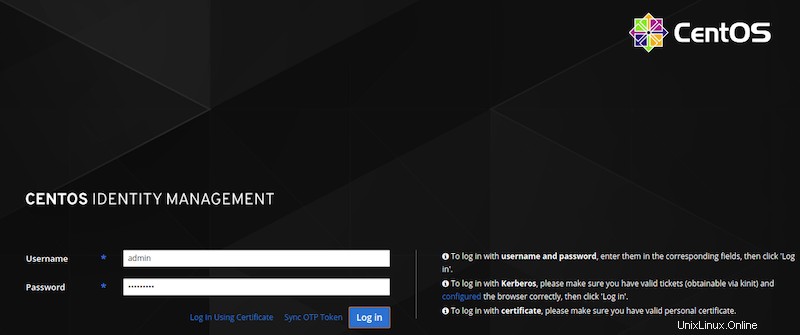
Félicitations ! Vous avez installé FreeIPA avec succès. Merci d'avoir utilisé ce didacticiel pour installer FreeIPA sur le système CentOS 8. Pour obtenir de l'aide supplémentaire ou des informations utiles, nous vous recommandons de consulter le site Web officiel de FreeIPA.